Если у вас есть Mac и iPhone, теперь вы можете совершать телефонные звонки с вашего Mac с помощью этого iPhone. Телефонный звонок будет звучать через динамики Mac и использовать микрофон Mac, но сам фактический вызов проходит через iPhone. Это часть набора Continuity, который действительно приятный набор функций в новых версиях iOS и OS X, которые обеспечивают плавный переход между Mac и iPhones и iPads. Телефонный звонок с Mac довольно прост в использовании, если вы правильно настроили его.
Требования к телефонным звонкам с Mac через iPhone
Вам не нужно иметь Bluetooth, чтобы использовать эту функцию, но вы должны быть в одной сети Wi-Fi, устройства должны использовать одну и ту же учетную запись iCloud, и эта функция должна быть включена в OS X и iOS, причем оба из них требуется современная версия для работы (OS X 10.10.x или новее и iOS 8.x или новее). Это в основном тот же набор требований, который необходим для использования HandOff, который является еще одной функцией Continuity.
Как включить телефонные звонки с Mac с помощью iPhone
Прежде чем совершать телефонные звонки с iPhone с помощью Mac, вам нужно включить эту функцию как на iPhone, так и на OS X, это легко:
- Из iPhone откройте «Настройки» и перейдите в «FaceTime»,
- Переключите переключатель «Сотовые вызовы iPhone» в положение ON, это может быть отключено, поэтому убедитесь, что оно включено
- На Mac откройте приложение «FaceTime» и в меню FaceTime выберите «Настройки»,
- Включите переключатель «Сотовые вызовы iPhone», чтобы он был включен
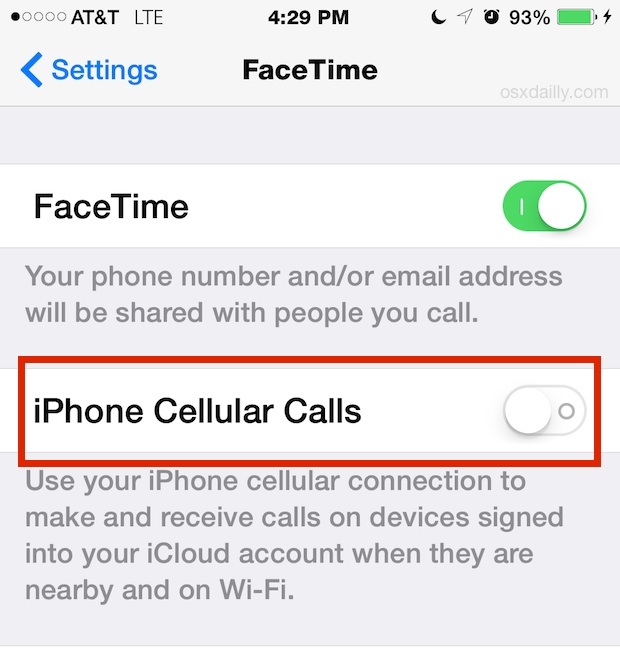
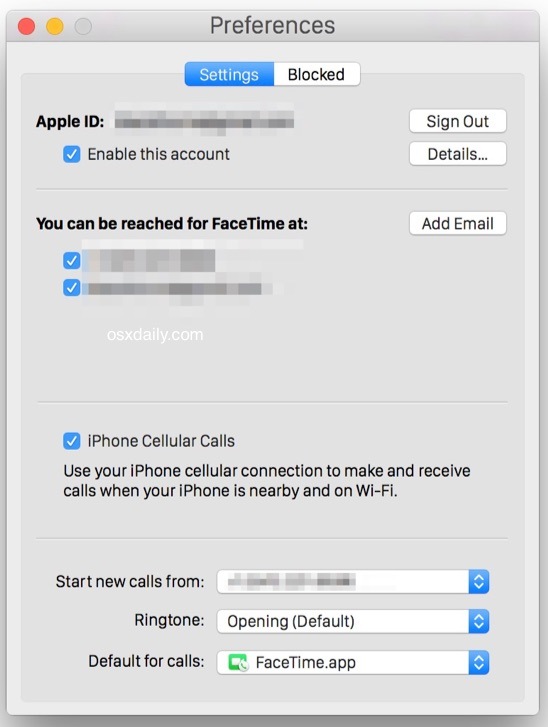
Это особенно важно, чтобы дважды проверить, что настройки включены и установлены правильно, потому что многие пользователи решили отключить их звонки на Mac с входящим вызовом iPhone после того, как вы это испытали один или несколько раз, что может быть желательным или раздражающим в зависимости от среды.
Как сделать телефонные звонки с Mac с помощью iPhone
Когда конфигурация завершена и устройства находятся поблизости в одной и той же беспроводной сети, сделать исходящий вызов с Mac через iPhone очень просто:
- Откройте приложение «Контакты» на Mac и найдите личный или контакт, чтобы позвонить
- Наведите курсор на номер телефона в приложении «Контакты», чтобы открыть значок маленького телефона, нажмите на этот значок телефона, чтобы позвонить
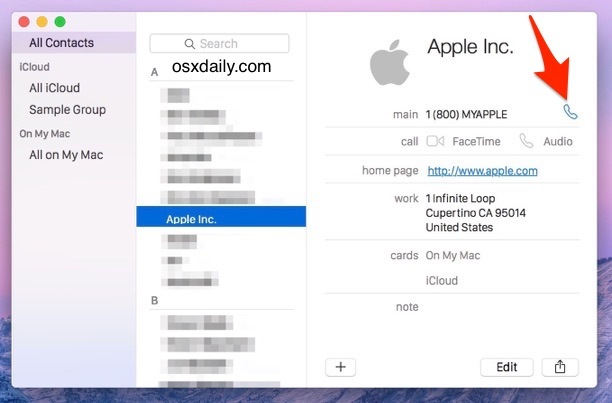
Вы увидите небольшое уведомление, такое как всплывающее окно, которое появится в верхнем углу экрана Mac при запуске вызова, и вы сможете отключить звук и завершить его с помощью этого экрана, который остается активным до тех пор, пока вызов активен.
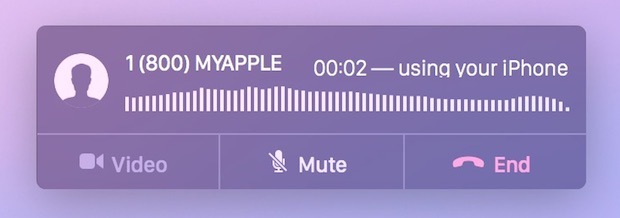
Вы также можете совершать телефонные звонки с Mac из приложения FaceTime, хотя, если вы звоните кому-то на другой Mac или iPhone, он, вероятно, будет маршрутизироваться через протокол Apple VOIP FaceTime Audio. Кроме того, вы можете совершать телефонные звонки из Safari, зависая над номером в Интернете.
Получение телефонных звонков с iPhone на Mac
Когда вызов настроен правильно, вы также обнаружите, что Mac также получит входящие вызовы. Когда поступает входящий звонок, в OS X будет отображаться уведомление, Mac будет звонить рядом с iPhone, и вы можете ответить на вызов в OS X, который снова будет проходить через динамик Mac и микрофон (или гарнитуру, если один используется).
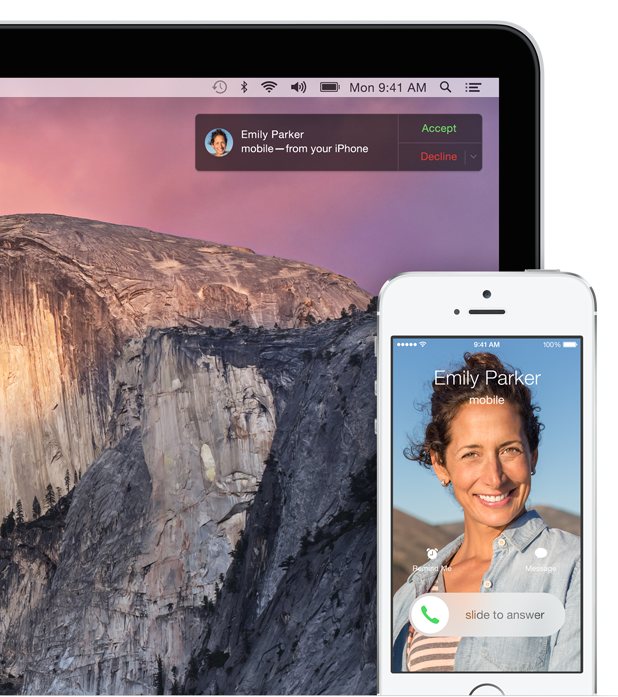
Хотя вы можете остановить прием Mac, если вы это сделаете, он также не сможет совершать звонки.
Можете ли вы сделать телефонные звонки с Mac без их получения на Mac?
На данный момент нет способа отключить прием телефонных звонков на Mac, сохраняя возможность совершать телефонные звонки с Mac, единственный вариант — изменить мелодию звонка на Mac на тихий или тихий. Это похоже на другие iPhones и iPads, использующие один и тот же идентификатор Apple, где звонок устройства можно отключить также через настройки iOS, но при этом также удаляется возможность для того же устройства выполнять исходящий вызов.
Где номер набора номера на Mac для совершения вызовов?
Отличный вопрос! В настоящее время OS X не имеет встроенного набора номера с номерами для совершения звонков на новые номера. Надеемся, что это изменится в будущем, но на данный момент вам нужно обратиться к iPhone, если вам нужно использовать цифровую панель набора номера для вызова.
Если вам нравится совершать и принимать вызовы на Mac, вам, вероятно, также захочется создавать и получать текстовые сообщения из Mac OS X, которые могут быть настроены с помощью этих инструкций.










